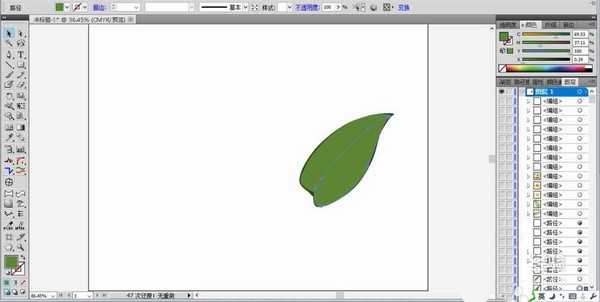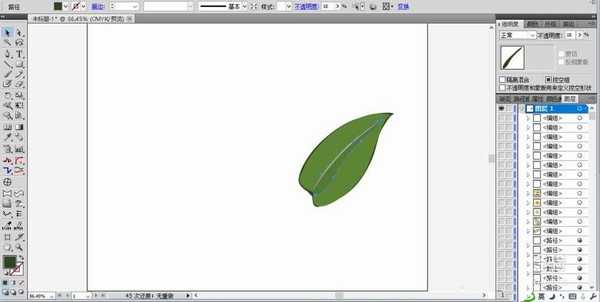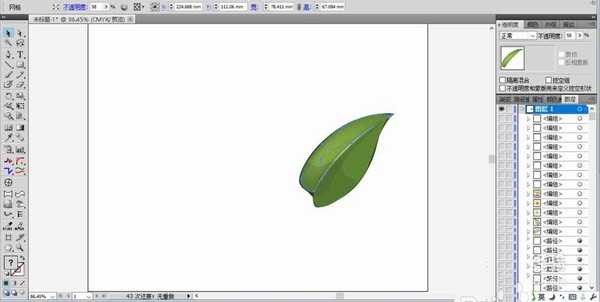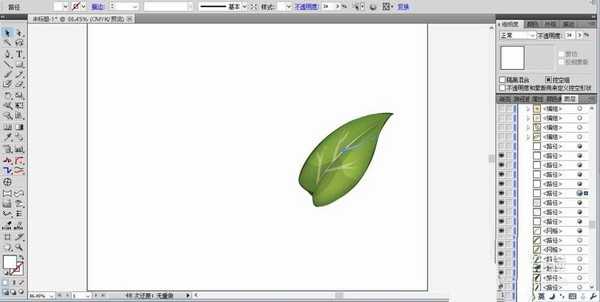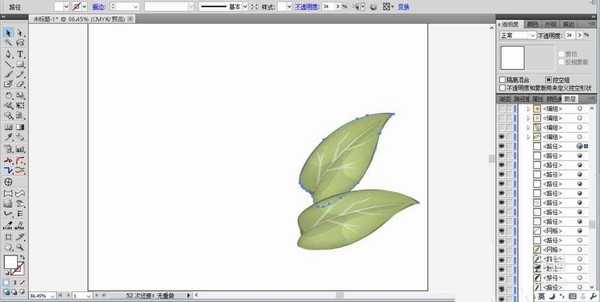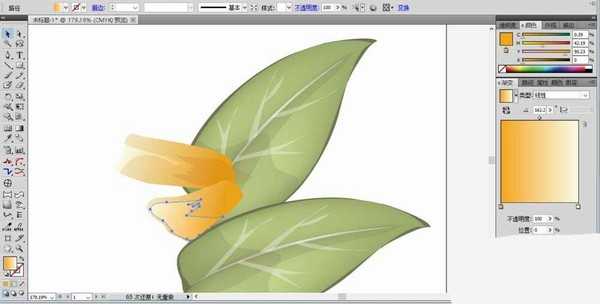很喜欢紫薇花,紫薇花有着大大的花瓣,还有着迷人的芬芳该怎么绘制水墨画效果的紫薇花呢?下面我们就来看看详细的教程。
- 软件名称:
- Adobe Illustrator CC(AI软件) 2018 v22.0.0 简体中文安装版
- 软件大小:
- 797.2MB
- 更新时间:
- 2017-09-26立即下载
1、首先,我们用钢笔画出一片叶子的基本形状并填充为绿色,复制这片叶子,我们放大105%并放到原来叶片的下方再填充深绿色。
2、继续用钢笔在叶片上面绘制出它的茎杆主路径,我们用半透明的白色填充。绘制出叶片右侧的暗光区域路径,我们用半透明的绿色填充。
3、在叶片的左侧,我们绘制出半片叶子的路径,用网格工具做出渐变的绿色效果并填充。在叶子的下方继续绘制出一个暗光区域路径并用半透明的绿色填充。
4、继续在叶子的右侧做出网格渐变,我们也用绿色的渐变呈现高光区域,把叶子上面所有的茎杆一一描绘出来并用半透明的白色填充。
5、用同样的办法绘制出另外的一片绿叶,我们用半透明的白色的遮罩稍稍降低一下色调。
6、下面,我们开始绘制花朵,先用钢笔工具画出一片花瓣的基本轮廓,用橙黄色填充主体,用暗调的橙褐色填充暗光区域,用橙色的渐变填充高光区域。
7、画出所有的橙白色的花瓣,我们让其围成一个圆形。
8、下面,我们开始绘制不一样的黄白色的花瓣,我们用黄白色的渐变填充花瓣的主体,用半透明的白色填充高光区域,也让这些花瓣围成一个圆形,正好填充原来花瓣的空隙之处。
9、这一步开始绘制花蕊,先用网格工具给花蕊所在的圆形做出橙色的渐变效果,再画出花蕊里面的一个个小小的突起。
10、我们绘制五角星形状的突起,并用黄色、橙色的径向渐变,深褐色来填充这多个层次结构,完成所有的突起的绘制与色彩填充。
11、复制花朵与叶片,让最大的花朵出现在画面的左下侧部位,其它的花朵与绿色稍小一些并用半透明的白色遮罩进行降低色调的处理。
12、选择星星工具,做出半透明的星星装饰,并给整个花朵做出一个淡绿色的阴影,完成紫薇图片设计。
以上就是ai绘制紫薇花水墨画效果的教程,希望大家喜欢,请继续关注。
相关推荐:
ai怎么绘制水墨画效果的紫罗兰?
ai怎么绘制水墨画效果的海棠花?
ai怎么绘制水墨画效果的波斯菊图片?
免责声明:本站资源来自互联网收集,仅供用于学习和交流,请遵循相关法律法规,本站一切资源不代表本站立场,如有侵权、后门、不妥请联系本站删除!
《魔兽世界》大逃杀!60人新游玩模式《强袭风暴》3月21日上线
暴雪近日发布了《魔兽世界》10.2.6 更新内容,新游玩模式《强袭风暴》即将于3月21 日在亚服上线,届时玩家将前往阿拉希高地展开一场 60 人大逃杀对战。
艾泽拉斯的冒险者已经征服了艾泽拉斯的大地及遥远的彼岸。他们在对抗世界上最致命的敌人时展现出过人的手腕,并且成功阻止终结宇宙等级的威胁。当他们在为即将于《魔兽世界》资料片《地心之战》中来袭的萨拉塔斯势力做战斗准备时,他们还需要在熟悉的阿拉希高地面对一个全新的敌人──那就是彼此。在《巨龙崛起》10.2.6 更新的《强袭风暴》中,玩家将会进入一个全新的海盗主题大逃杀式限时活动,其中包含极高的风险和史诗级的奖励。
《强袭风暴》不是普通的战场,作为一个独立于主游戏之外的活动,玩家可以用大逃杀的风格来体验《魔兽世界》,不分职业、不分装备(除了你在赛局中捡到的),光是技巧和战略的强弱之分就能决定出谁才是能坚持到最后的赢家。本次活动将会开放单人和双人模式,玩家在加入海盗主题的预赛大厅区域前,可以从强袭风暴角色画面新增好友。游玩游戏将可以累计名望轨迹,《巨龙崛起》和《魔兽世界:巫妖王之怒 经典版》的玩家都可以获得奖励。
更新日志
- 小骆驼-《草原狼2(蓝光CD)》[原抓WAV+CUE]
- 群星《欢迎来到我身边 电影原声专辑》[320K/MP3][105.02MB]
- 群星《欢迎来到我身边 电影原声专辑》[FLAC/分轨][480.9MB]
- 雷婷《梦里蓝天HQⅡ》 2023头版限量编号低速原抓[WAV+CUE][463M]
- 群星《2024好听新歌42》AI调整音效【WAV分轨】
- 王思雨-《思念陪着鸿雁飞》WAV
- 王思雨《喜马拉雅HQ》头版限量编号[WAV+CUE]
- 李健《无时无刻》[WAV+CUE][590M]
- 陈奕迅《酝酿》[WAV分轨][502M]
- 卓依婷《化蝶》2CD[WAV+CUE][1.1G]
- 群星《吉他王(黑胶CD)》[WAV+CUE]
- 齐秦《穿乐(穿越)》[WAV+CUE]
- 发烧珍品《数位CD音响测试-动向效果(九)》【WAV+CUE】
- 邝美云《邝美云精装歌集》[DSF][1.6G]
- 吕方《爱一回伤一回》[WAV+CUE][454M]